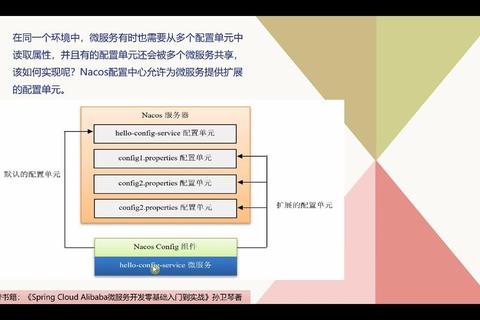Unlocker是一款免费的右键扩充工具,主要用于解决文件或目录无法删除的问题。当用户发现某个文件或目录无法删除时,只要按下鼠标右键中的“Unlocker”,系统会显示出是哪些程序占用了该目录或文件,接着按下弹出窗口中的“Unlock”就能为文件解套,顺利删除。
二、使用步骤

1. 打开Unlocker:找到需要解锁的文件或目录,鼠标右键点击该文件或目录,选择“Unlocker”选项。
2. 选择解锁操作:在Unlocker界面中,下方框中会显示出占用该文件或目录的程序,选择“删除”(如果是要删除该文件的情况)或者其他相应的操作,然后点击“确定”即可。
3. 关闭占用文件的进程:如果文件正在被某个程序使用,需要先关闭或退出正在使用该文件的程序,再进行解锁操作。
4. 完成解锁操作:按照提示完成相应操作后,即可完成文件的解锁,从而可以进行删除或其他操作。
三、下载方法

1. 从3DM软件下载:
访问“3DM软件”网站,搜索“Unlocker强行删除工具”。
找到对应的软件页面,点击下载按钮下载安装包。
下载完成后,运行安装向导,点击下一步,选择安装路径,然后点击安装,等待安装完成。
2. 从GitHub下载:
打开GitHub网站并登录您的帐户(如果没有帐户,请先注册一个新的GitHub帐户)。
在GitHub的搜索栏中输入“unlocker”,会看到与Unlocker相关的要求。
选择您所需的Unlocker软件,并进入该存储库的页面。
在存储库页面上,点击绿色的“Code”(代码)按钮,然后选择“Download ZIP”(下载ZIP文件)以下载Unlocker的压缩包文件。
下载完成后,找到下载的ZIP文件并解压缩到您希望存储Unlocker的位置。
四、用户使用反馈
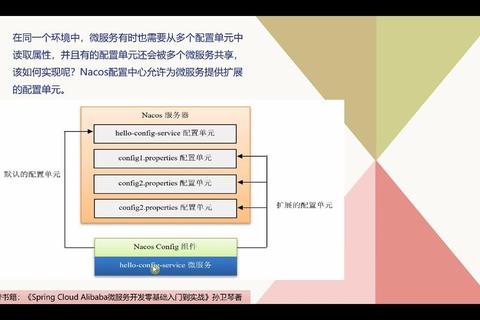
1. 优点
操作方便:集成于鼠标右键,使用时直接右键点击文件选择Unlocker即可进行操作,无需复杂的命令或流程。
安全解锁:不同于其他解锁程序通过强制关闭程序来解锁,Unlocker通过解除文件与程序关联性的方式,保证了数据的安全,避免使用过程中可能的数据丢失。
2. 缺点或注意事项
假死现象:在删除一些包含很多文件的文件夹时,如果一开始就使用Unlocker,可能会出现假死现象,建议先使用系统自带的删除功能,把没有被其他程序占用的文件先删除,剩下的被占用文件再使用unlocker删除,响应会更快。
回收站问题:使用unlocker删除解锁之后,虽然会有“该文件已被移到回收站”的提示,但事实上已被彻底删除,回收站内并没有,所以如果是重要文件,最好还是先备份。
无法删除的情况:
文件正在被使用的状态,文件被占用,删除就会失败,需要关闭或退出正在使用该文件的程序,再删除就可以了。
如果采用NTFS文件系统,当前用户不具备目标文件的完全控制权限时,删除就会失败。
文件存储出问题,删除也会失败,比如U盘损坏,我们可以在资源管理器中看到这个文件,却不能删除文件。
文件被病毒感染时也可能无法删除。